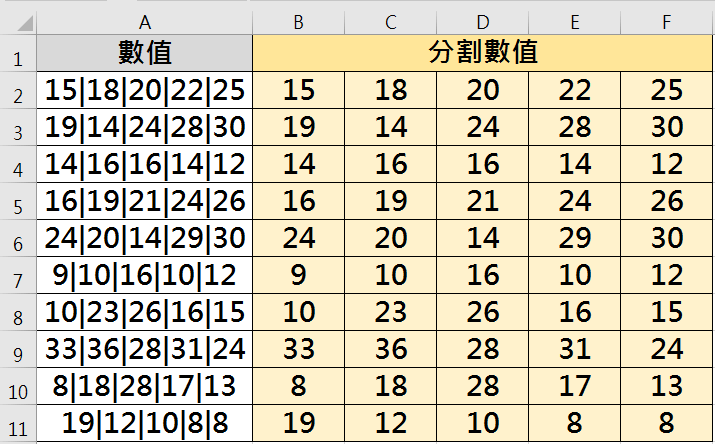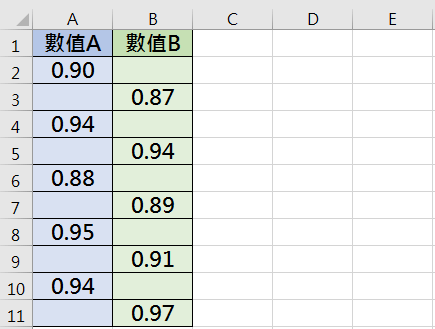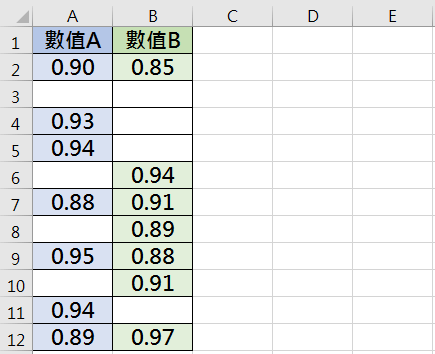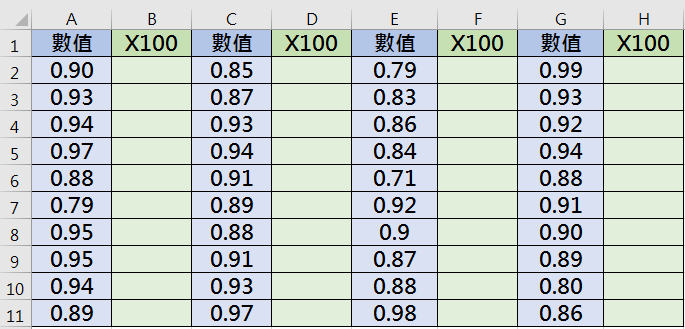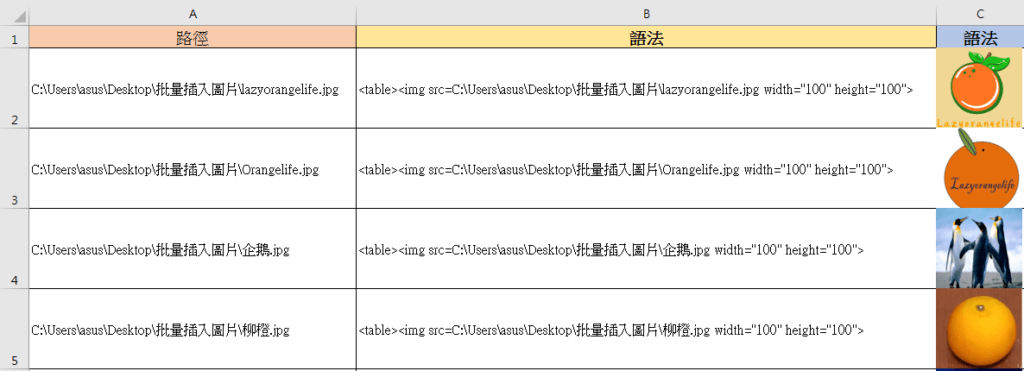Excel如何分割字串
有的軟體、程式或人員在輸入/輸出資料時,往往會以間隔符號做區隔,但這些連在一起的資料卻不利於做分析,需要將其「分割字串」才行,難道只能重新一個一個手動輸入嗎?
Ans:不用,以下帶你簡單幾步驟「分割字串」。
分割逗號,
如以下資料,如何將「逗號,」作為斷點來拆分下方數值。
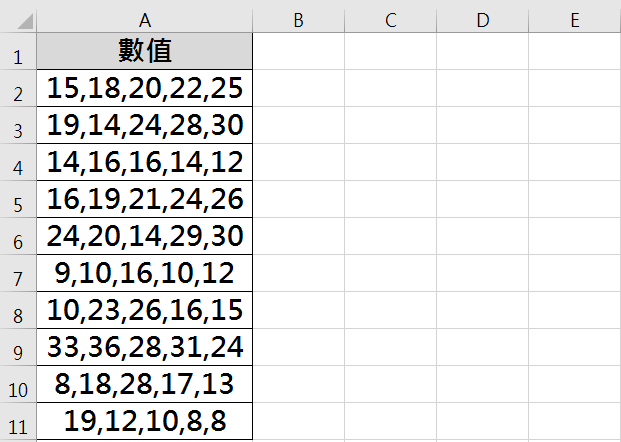
Step1 資料剖析
框選要分割的資料,如「A2:A11」儲存格。
點選「資料」-「資料剖析」。
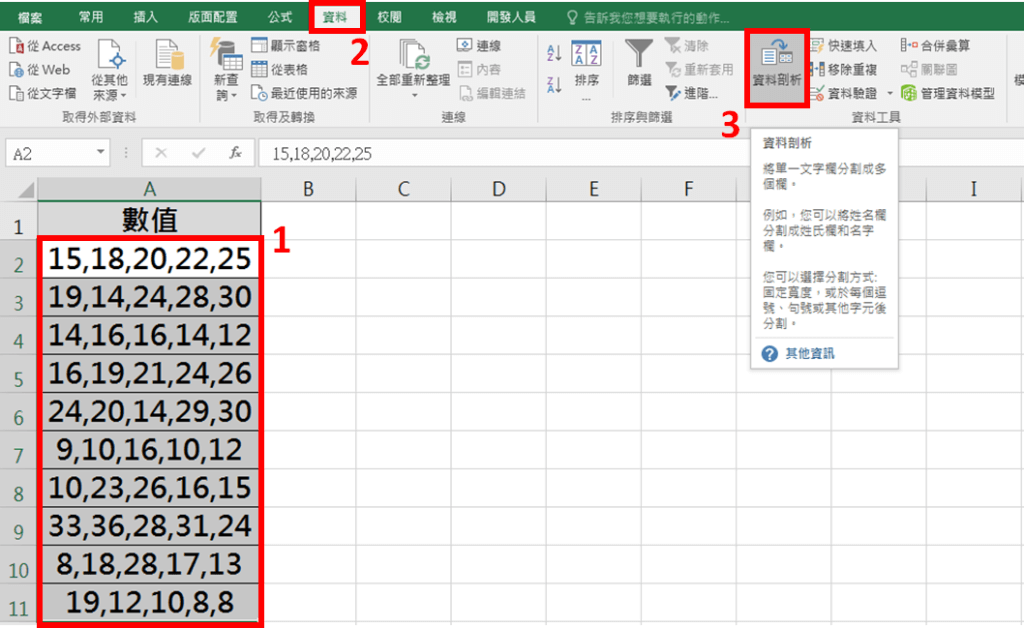
Step2 資料剖析精靈
頗析資料的檔案類型,選擇「分隔符號」,並點選「下一步」。
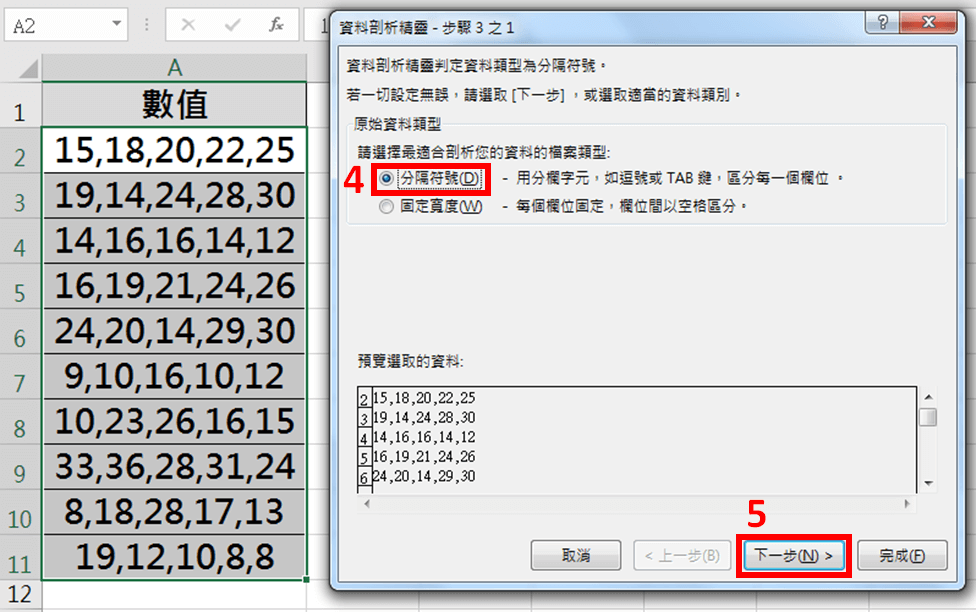
Step3 分隔符號
如想要將「逗號」作為斷點來拆分,則「分隔符號」選擇「逗點」,並點選「下一步」。
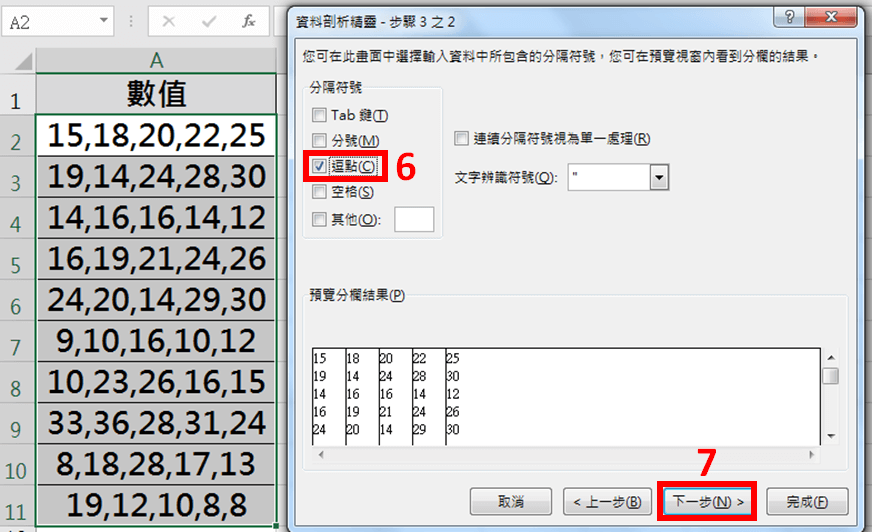
Step4 目標儲存格
最後選取想要轉出資料的位置,「目標儲存格」如選取「B2」儲存格,並點選「完成」。
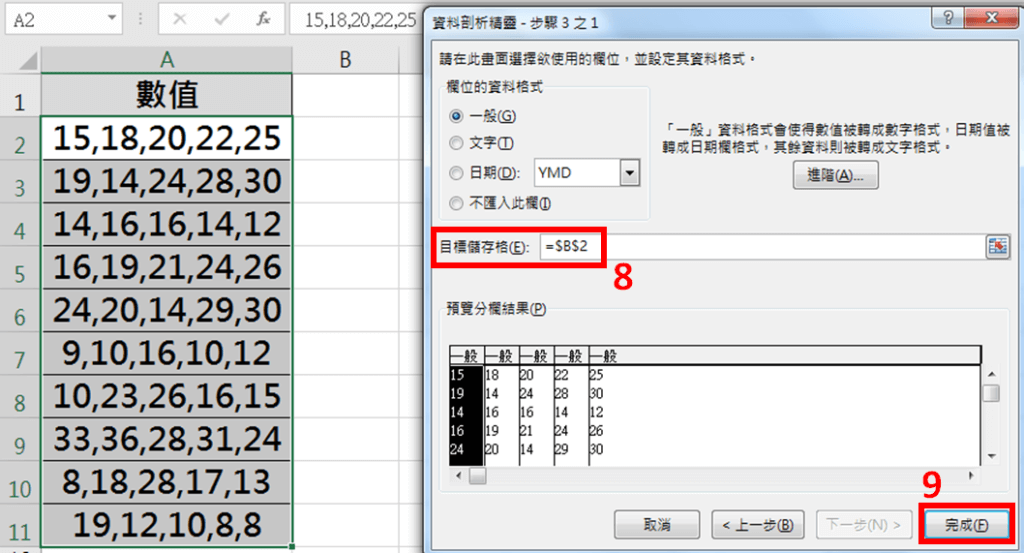
點選完成後,即成功分割字串(以逗號,為斷點分隔數值)。
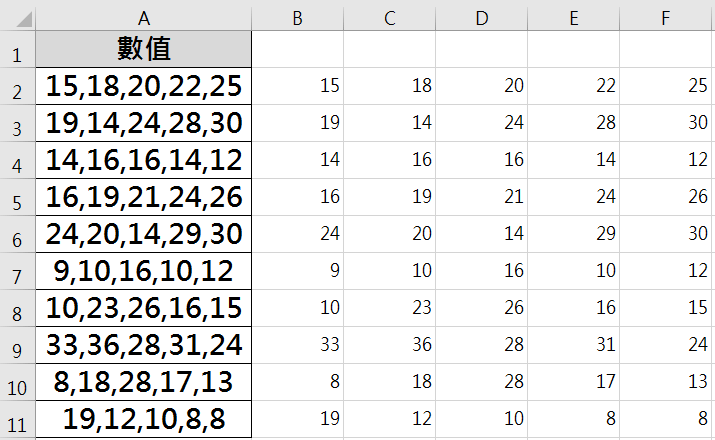
可以再調整下顏色與字體大小,更清清楚楚地呈現。

分割分號;
如以下資料,如何將「分號;」作為斷點來拆分下方數值。
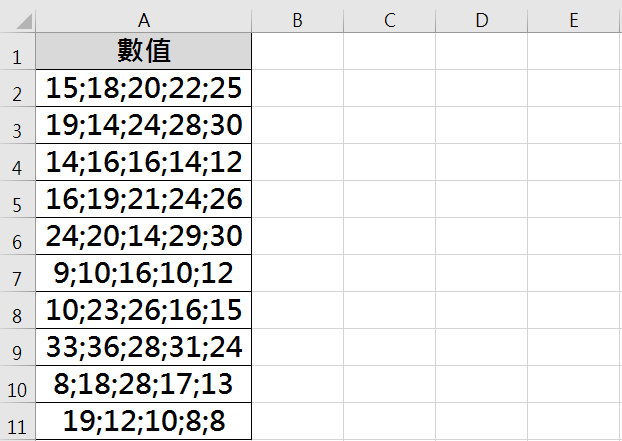
Step1、2、4的步驟皆一樣就不再說明,主要為更改Step3步驟。
Step3 分隔符號
如想要將「分號」作為斷點來拆分,則「分隔符號」選擇「分號」。
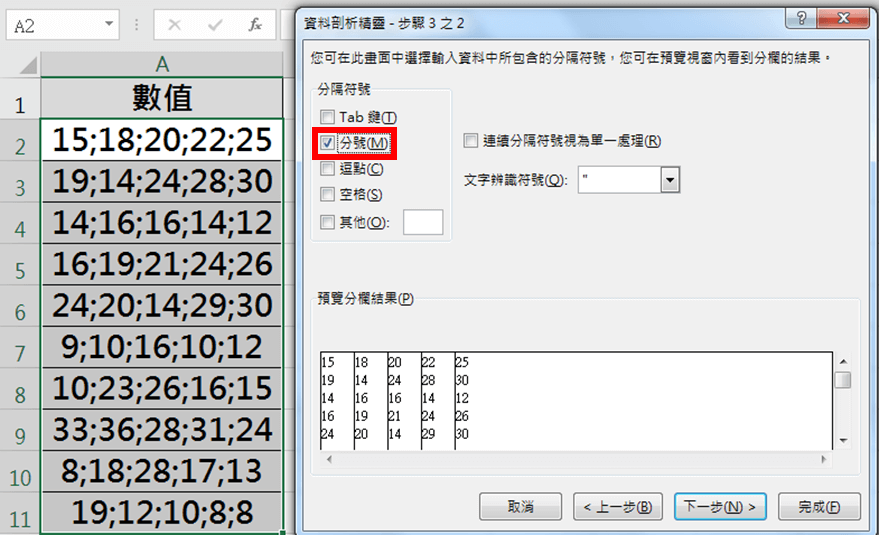
並同先前步驟即成功分割字串(以分號;為斷點分隔數值)。
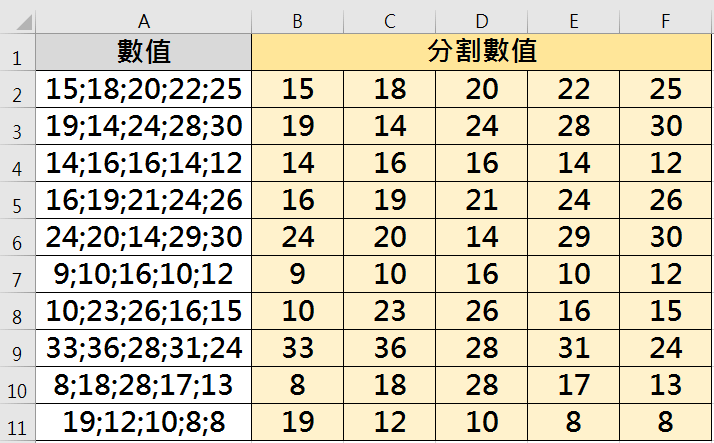
分割空格
如以下資料,如何將「空格 」作為斷點來拆分下方數值。
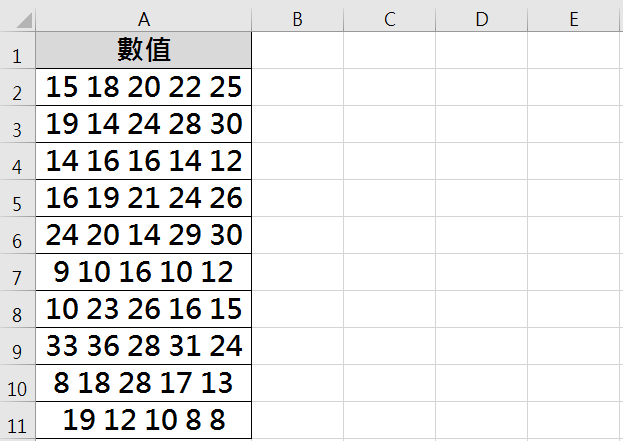
Step1、2、4的步驟皆一樣就不再說明,主要為更改Step3步驟。
Step3 分隔符號
如想要將「空格」作為斷點來拆分,則「分隔符號」選擇「空格」。
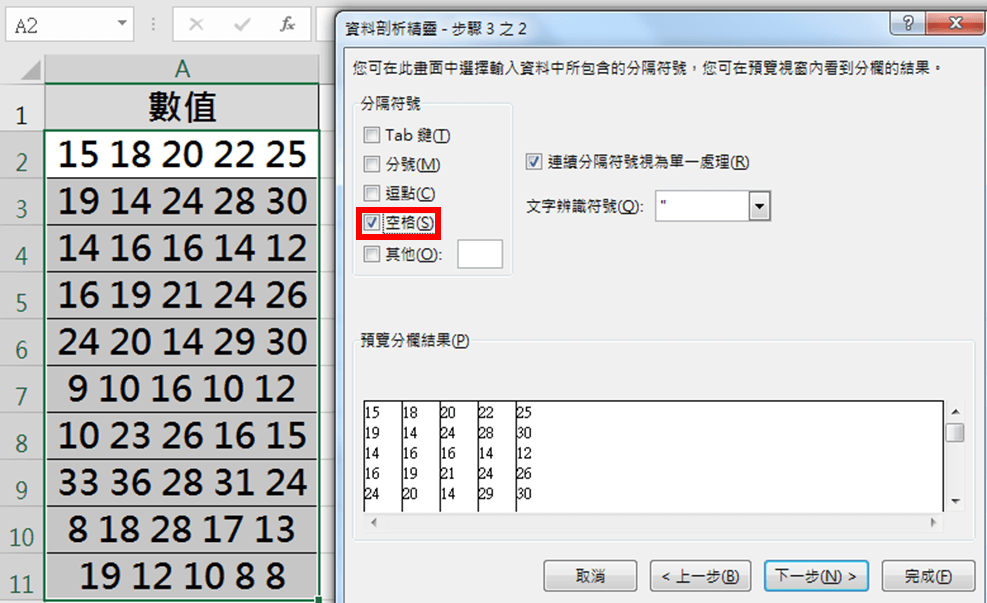
並同先前步驟即成功分割字串(以空格 為斷點分隔數值)。
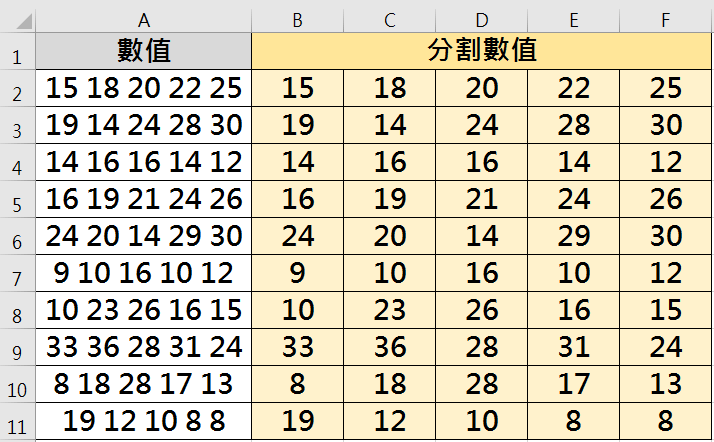
分割豎線|
如以下資料,如何將「豎線| 」作為斷點來拆分下方數值。
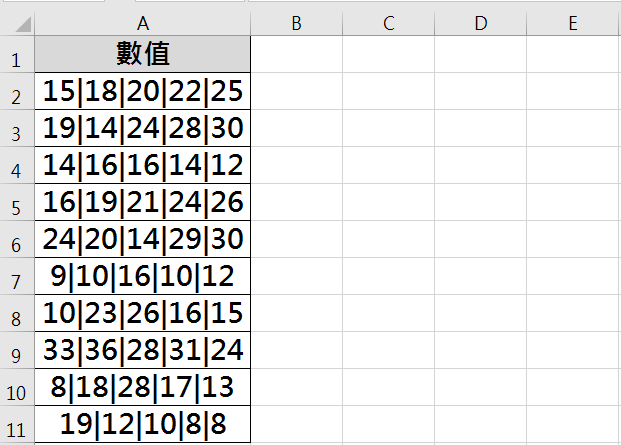
Step1、2、4的步驟皆一樣就不再說明,主要為更改Step3步驟。
Step3 分隔符號
如想要將「豎線」作為斷點來拆分,「分隔符號」因沒有豎線選項,則選擇「其他」,並於右方輸入「|」。
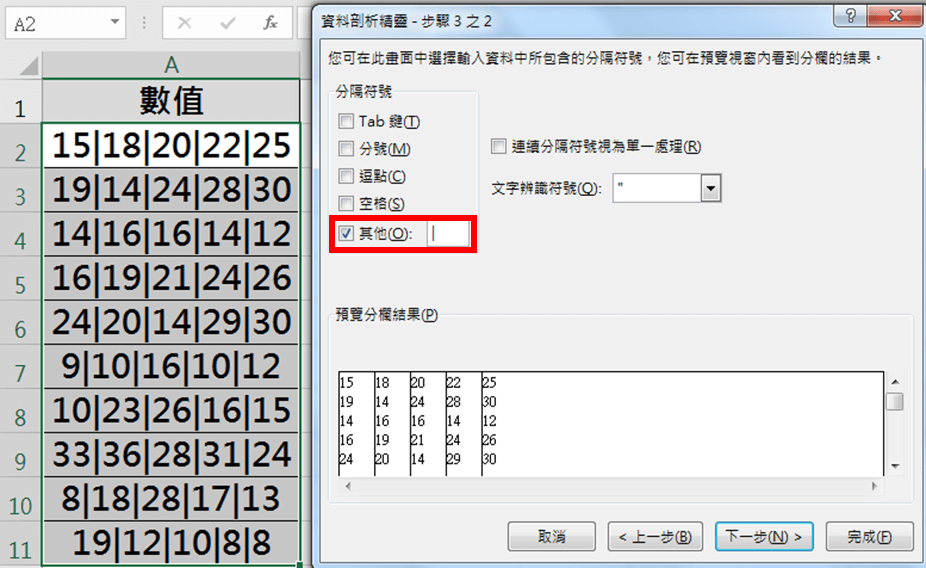
並同先前步驟即成功分割字串(以豎線|為斷點分隔數值)。